
このページは、外部サイト
Inside AdWords Blog-Japan の情報をRSSフィード経由で取得して表示しているため、記事の一部分しか表示されていなかったり、画像などが正しく表示されなかったり、オリジナル記事が意図したデザインと異なっていたりする場合があります。
完全な状態のオリジナル記事は 「
複数のキャンペーン タイプのレポート取得が簡単に」 からご覧ください。
Posted by Pallavi Naresh - AdWords プロダクト マネージャー
このたび、AdWords レポートに 3 つの新機能を導入することになりました。
複数のタイプのキャンペーンをお持ちの場合、たとえば、検索、ディスプレイ、ショッピングの各キャンペーンごとにレポートを作成するためには、キャンペーン タイプを絞り込み、表示項目を何度も変更しなければならない場合もあるでしょう。
今回導入される機能により、次の操作が簡単になります。
- キャンペーン タイプ選択ツールで、キャンペーン タイプを絞り込む
- キャンペーン タイプに合ったデータ項目を手軽に参照する
- 規定の表示項目で、目標に合ったデータ項目を表示する
キャンペーン タイプで絞り込む「キャンペーン タイプ選択ツール」
新しく導入される
キャンペーン タイプ選択ツールを利用すると、検索、ディスプレイ、あるいはショッピング キャンペーンといったタイプごとに、キャンペーンの絞り込みが可能です。たとえば、ディスプレイ キャンペーン内のすべての広告グループの掲載結果を一度に表示することができます。

キャンペーン タイプで絞り込み
キャンペーン タイプごとに表示項目を保存
これまで、
前回表示した項目はタブ(キャンペーン、広告グループ、キーワードなど)にのみ保存されていました。そのため、キャンペーン タイプによって確認したい項目が異なる場合は、たとえば、検索キャンペーンからディスプレイキャンペーンに移動するたびに表示項目を切り替える必要がありました。今後は、タブとキャンペーン タイプの両方に表示項目が保存されるようになります。
たとえば、検索キャンペーンの [
広告グループ] タブで「クリック数」と「平均クリック単価」が表示されるよう設定した後、ディスプレイ キャンペーンの [広告グループ] タブに切り替え、「表示回数」と「平均 CPM」が表示されるように表示項目を変更したとします。
すると、検索キャンペーンの [広告グループ] タブでは「クリック数」と「平均クリック単価」が、ディスプレイ キャンペーンに切り替えると「表示回数」と「平均 CPM」が表示されるようになります。
目標に応じた「規定の表示項目」
新しく導入される
規定の表示項目を利用すると、あらかじめ用意されたレポート項目を手軽に読み込むことができます。
たとえば、ブランディング目標に重点を置いたキャンペーンや、コンバージョンの獲得に重点を置いたキャンペーンなど、目標が異なるキャンペーンを複数運用している場合、レポートビューを簡単に切り替えて、目標ごとに最適な項目を表示することができます。
また [表示項目] メニューから [
カスタム] を選択すると、前回選択した表示項目にいつでも戻ることができます。
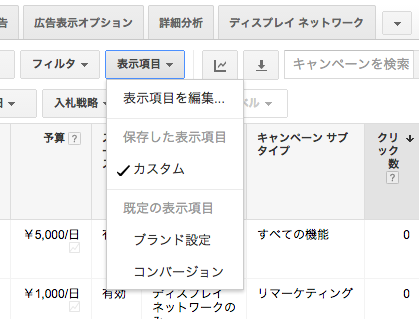
ブランディングやコンバージョンなど目標に応じたデータを確認できる「規定の表示項目」
今後の流れ
本日ご紹介した新機能は、複数のタイプのキャンペーンをお持ちの広告主様に対して、順次展開していく予定です。詳細については、
ヘルプセンターをご覧ください。

